您可以设置Windows版本的UPDF软件的首选项,使您处理PDF文件更加方便和高效, 您可以根据自己的需要和习惯设置偏好。 它提供以下设置:
要打开首选项设置,请从菜单中单击“文件”并选择“首选项”,或者您可以按“Ctrl+K”打开首选项设置。
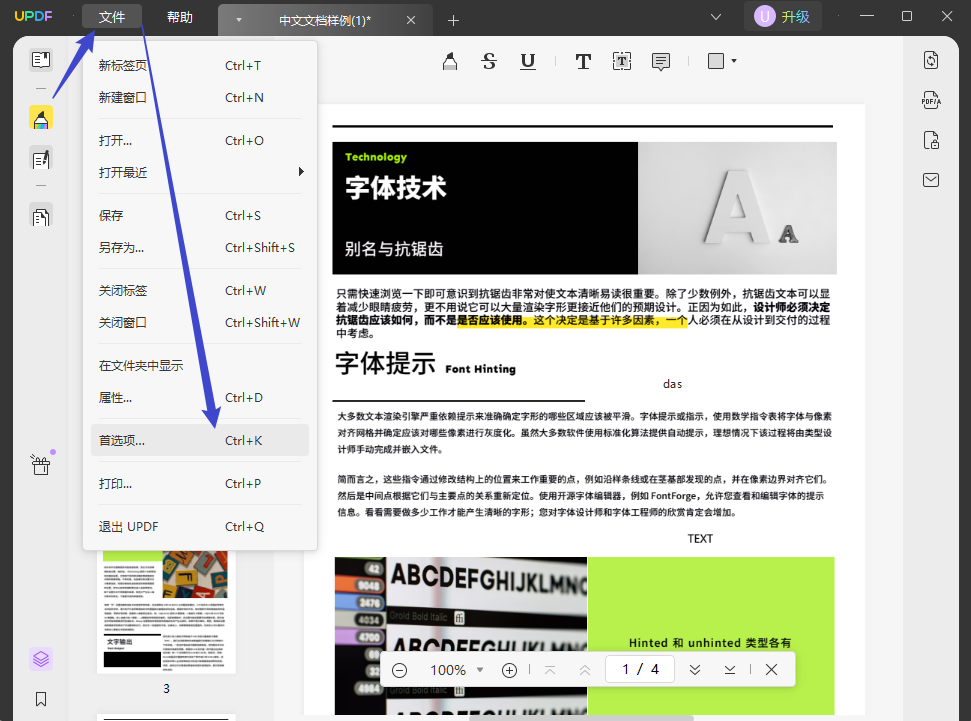
一般偏好
- 在“一般”选项卡中,您可以设置“当所有窗口关闭后退出 UPDF”:默认情况下禁用此选项。 如果您需要启用此功能,如果您关闭 UPDF 中的所有 PDF 窗口,它将结束应用程序。
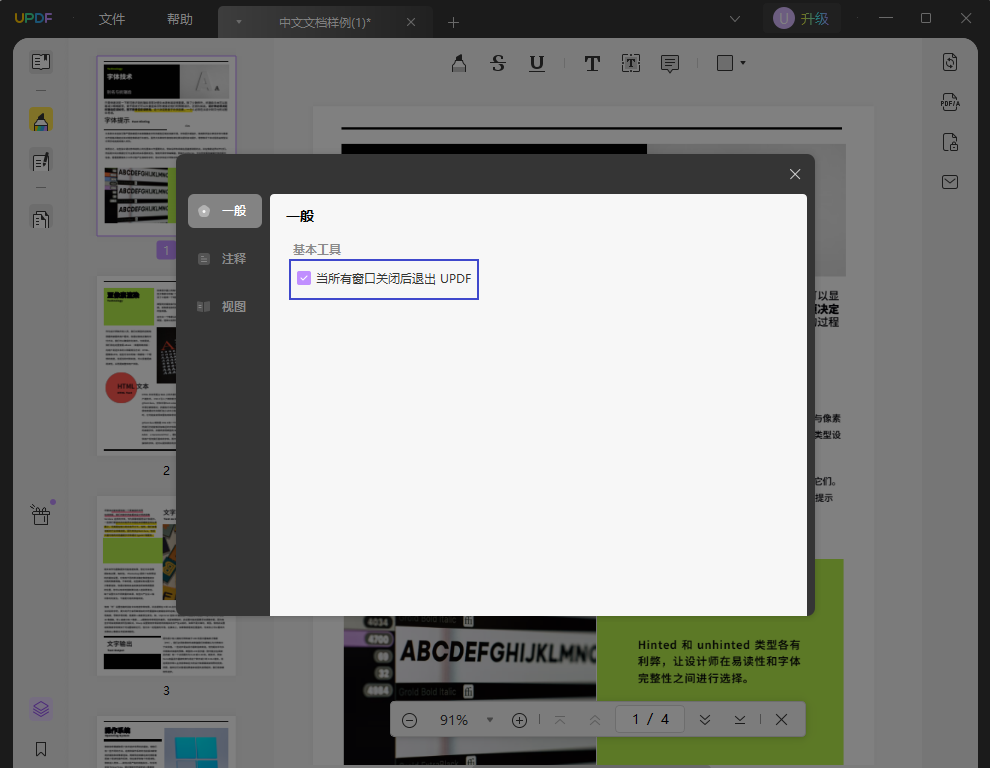
注释偏好
注释工具栏设置
在“注释” > “工具栏”部分,您可以设置保持注释的首选项。 您可以根据需要选择其中一种。
- 保持注释工具连续添加:选择此选项以启用连续添加注释的功能。
- 不保持注释工具连续添加:选择此选项意味着您不能连续添加评论。 您可以单击注释工具单次添加,或双击注释工具保持连续添加。
作者:用于注释的名称
当您向文档添加注释时,它将显示带有注释的名称。 在此部分中,您可以设置用于注释的名称。 您只需在文本字段中输入名称即可更改或替换它。
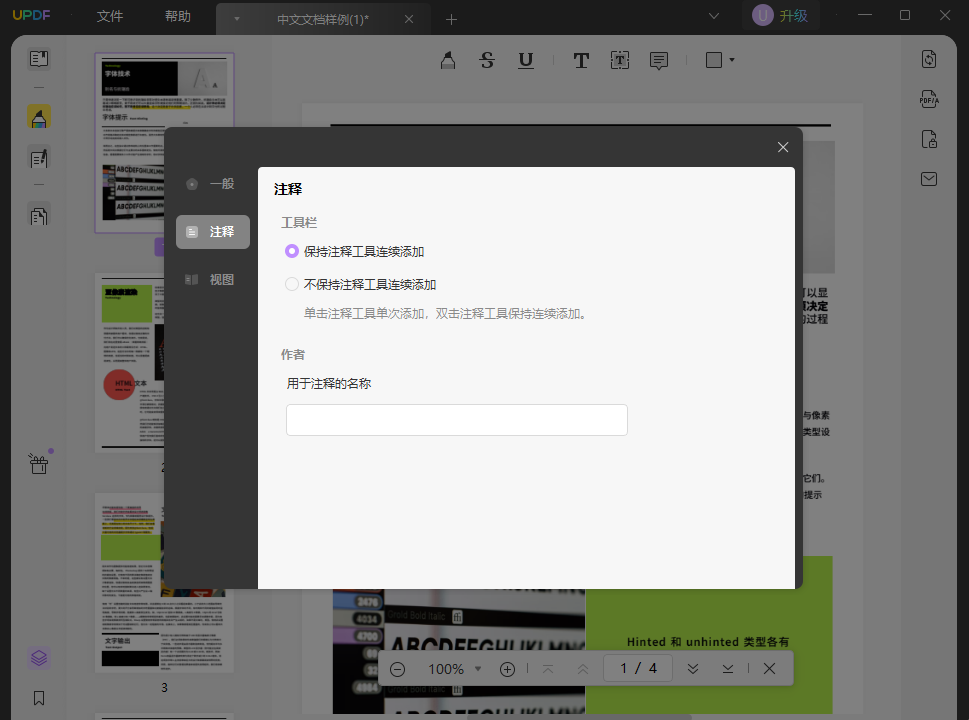
视图偏好
查看首选项允许您设置默认查看模式。 在视图选项卡中,您可以设置默认页面布局、默认页面缩放、默认左侧面板和默认模式。
- 默认页面布局
UPDF for Windows 提供四种类型的页面布局(单页视图、启动滚动、双页视图、两页滚动)。 选择其中任何一个作为您的默认页面布局。 您的所有 PDF 文档都将按照您选择的视图显示。
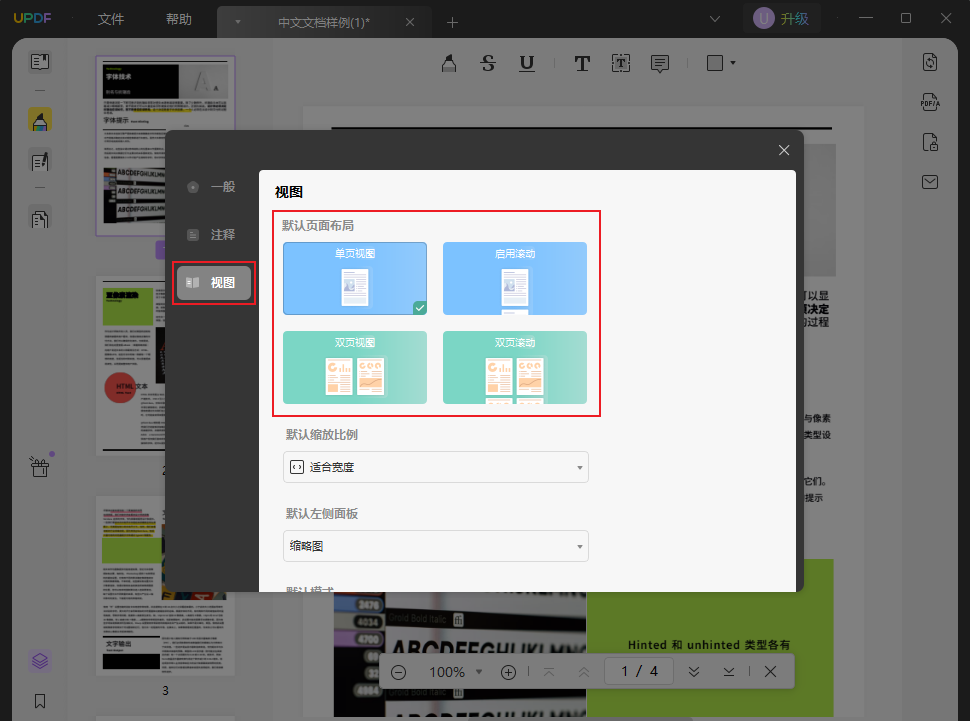
- 默认缩放比例
“默认缩放比例”选项允许您设置默认缩放比例。 您可以按百分比或按高度、宽度或页面适合度(实际大小、适合宽度、适合高度、适合页面、50%、75%、100%、125%、150%、200%、300% , 500%)。
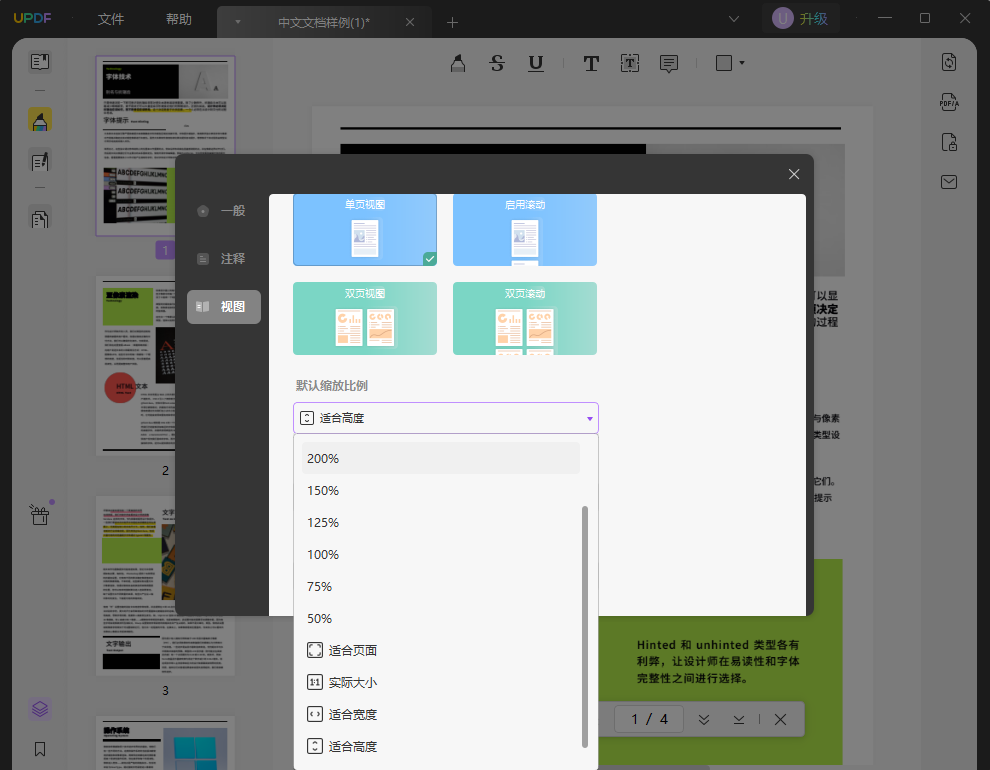
- 默认左侧面板
您还可以根据需要设置默认左侧面板。 默认左侧面板提供三个选项:
- 隐藏侧边栏:此选项可以默认隐藏缩略图和书签面板。
- 缩略图:选择此选项意味着缩略图将默认显示在左侧面板中。
- 书签:默认情况下,它只会在左侧面板中显示书签。
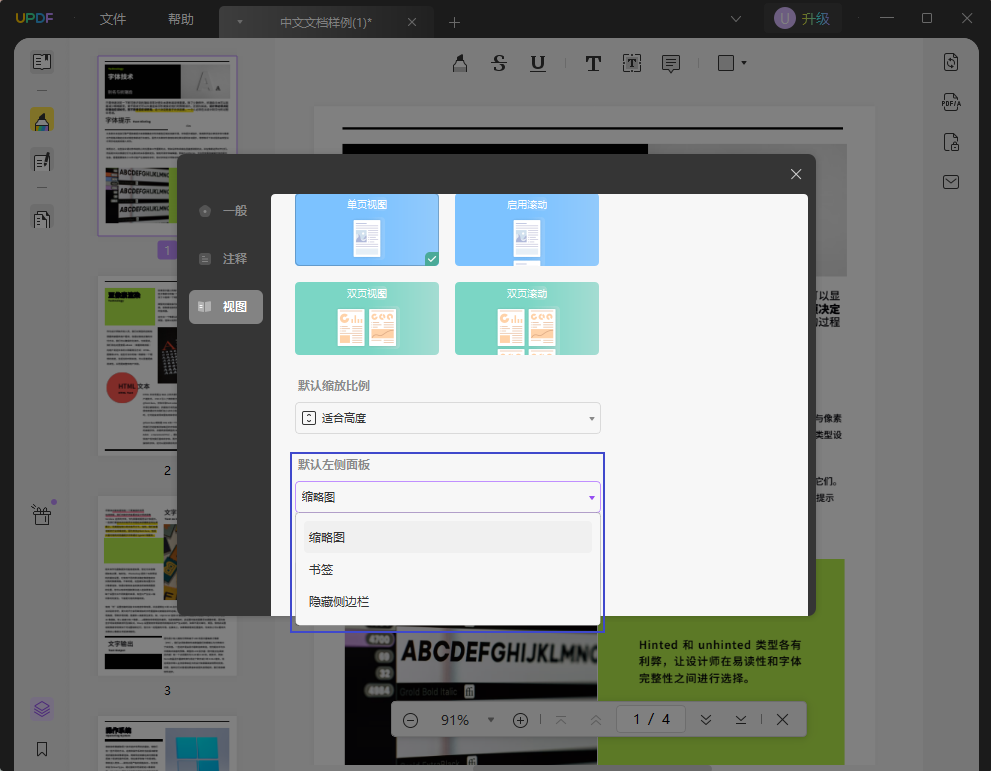
- 默认模式
默认模式包含三种模式:“阅读”模式、“注释”模式和“编辑”模式。 默认情况下,它将进入您打开 PDF 时选择的相应模式。
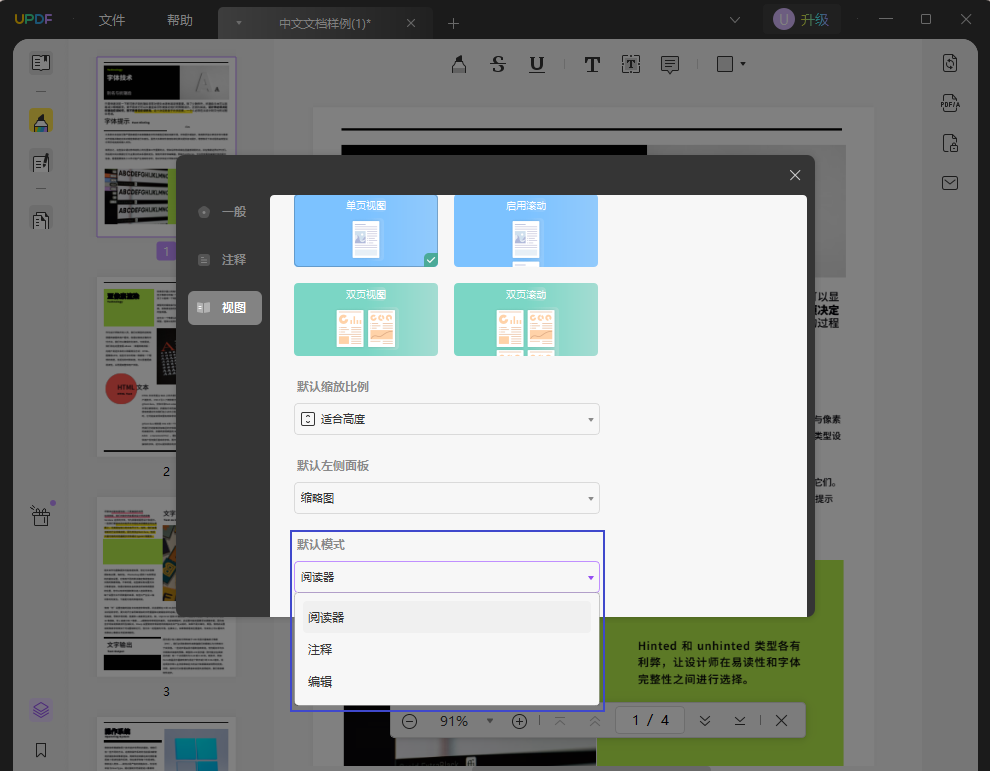
插件偏好
插件偏好可以让您看到 UPDF 中的插件工具。可以看到工具的介绍和状态。
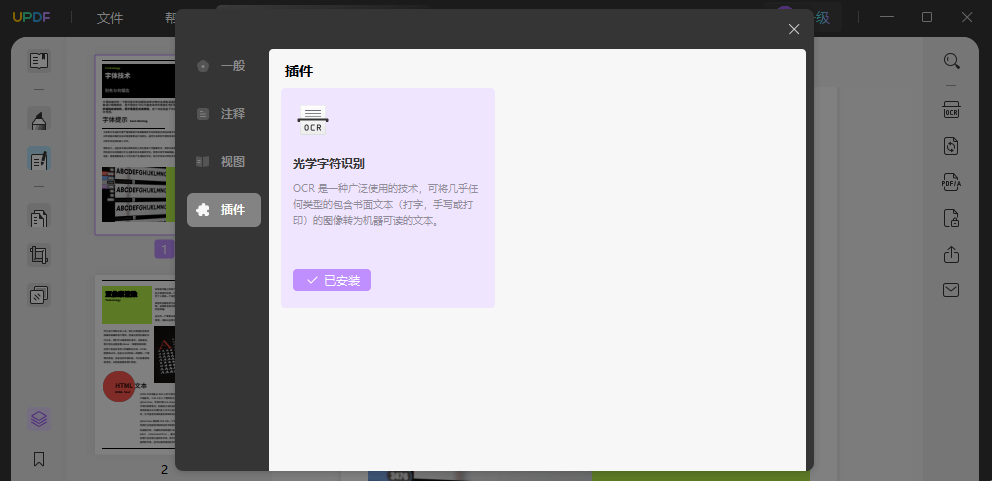
 UPDF
UPDF AI 网页版
AI 网页版 Windows 版
Windows 版 Mac 版
Mac 版 iOS 版
iOS 版 安卓版
安卓版

 AI 单文件总结
AI 单文件总结 AI 多文件总结
AI 多文件总结 生成思维导图
生成思维导图 深度研究
深度研究 论文搜索
论文搜索 AI 翻译
AI 翻译  AI 解释
AI 解释 AI 问答
AI 问答 编辑 PDF
编辑 PDF 注释 PDF
注释 PDF 阅读 PDF
阅读 PDF PDF 表单编辑
PDF 表单编辑 PDF 去水印
PDF 去水印 PDF 添加水印
PDF 添加水印 OCR 图文识别
OCR 图文识别 合并 PDF
合并 PDF 拆分 PDF
拆分 PDF 压缩 PDF
压缩 PDF 分割 PDF
分割 PDF 插入 PDF
插入 PDF 提取 PDF
提取 PDF 替换 PDF
替换 PDF PDF 加密
PDF 加密 PDF 密文
PDF 密文 PDF 签名
PDF 签名 PDF 文档对比
PDF 文档对比 PDF 打印
PDF 打印 批量处理
批量处理 发票助手
发票助手 PDF 共享
PDF 共享 云端同步
云端同步 PDF 转 Word
PDF 转 Word PDF 转 PPT
PDF 转 PPT PDF 转 Excel
PDF 转 Excel PDF 转 图片
PDF 转 图片 PDF 转 TXT
PDF 转 TXT PDF 转 XML
PDF 转 XML PDF 转 CSV
PDF 转 CSV PDF 转 RTF
PDF 转 RTF PDF 转 HTML
PDF 转 HTML PDF 转 PDF/A
PDF 转 PDF/A PDF 转 OFD
PDF 转 OFD CAJ 转 PDF
CAJ 转 PDF Word 转 PDF
Word 转 PDF PPT 转 PDF
PPT 转 PDF Excel 转 PDF
Excel 转 PDF 图片 转 PDF
图片 转 PDF Visio 转 PDF
Visio 转 PDF OFD 转 PDF
OFD 转 PDF 创建 PDF
创建 PDF PDF 转 Word
PDF 转 Word PDF 转 Excel
PDF 转 Excel PDF 转 PPT
PDF 转 PPT 企业解决方案
企业解决方案 企业版定价
企业版定价 企业版 AI
企业版 AI 企业指南
企业指南 渠道合作
渠道合作 信创版
信创版 金融
金融 制造
制造 医疗
医疗 教育
教育 保险
保险 法律
法律 政务
政务



 常见问题
常见问题 新闻中心
新闻中心 文章资讯
文章资讯 产品动态
产品动态 更新日志
更新日志











